救命!明天就要報告了,客戶發來的 PDF 產品資料怎麼轉成 PPT 都亂碼!
每次把精心排版的 PDF 轉成 PPT,不是字型跑位就是表格炸裂,圖片還經常莫名消失,簡直讓人分分鐘想摔鍵盤。無論是臨時救急還是 PDF 轉 PPT 保留格式專業需求,這篇評測都能找到適合你的解決方案,學會後保證你再也不用為格式問題頭疼啦~
最佳 PDF 轉換器!PDF 轉 PPT 保留格式,額外搭載 GPT4o / DeepSeek 和強勁 OCR 工具,實現 PDF 無憂編輯!
一、為什麼需要將PDF轉成PPT?
在日常工作和學習中,PDF因其穩定性和相容性被廣泛使用,但在需要動態演示或靈活調整內容時,PPT格式更具優勢。
- 提升演示靈活性——PPT允許自由編輯內容、調整版面和新增動畫效果,使演示更具互動性和專業性,而PDF僅能靜態展示。
- 便於內容更新——轉換後可隨時修改資料、圖表和文字,避免每次更新都要重新制作PDF的麻煩。
- 增強視覺表現力——能新增過渡動畫、嵌入多媒體元素,比PDF更適合現場演講和商業提案。
- 提高協作效率——團隊成員可共同編輯PPT檔案,實時反饋修改,優於PDF的單向傳遞模式。
- 適應不同場景——教學培訓、產品釋出等需要動態展示的場合,PPT的演示功能遠勝PDF的固定格式。
PDF 轉 PPT 典型應用場景:
- 教學現場:老師發的講義PDF想加入動畫效果?轉成PPT就能輕鬆實現!
- 職場應用:客戶提供的產品規格PDF需要整合到公司簡報模板?轉換後編輯超方便!
- 學術研究:論文PDF中的圖表要做成研討會簡報?轉換後直接調整重點更直觀!
二、PDF轉PPT免費4款工具評測
今天,我們就來實測4款PDF轉PPT免費工具,看看哪款轉換效果最好、操作最簡單,幫你輕鬆搞定檔案轉換!
2.1 線上工具 - iLovePDF
iLovePDF 作為老牌線上轉檔工具,2025年依舊表現亮眼。它提供了包括PDF轉PPT檔在內的多種功能。操作超簡單:
- 上傳PDF檔案;
- 選擇「PDF轉換至PPT」;
- 下載完成品,全程不用1分鐘!
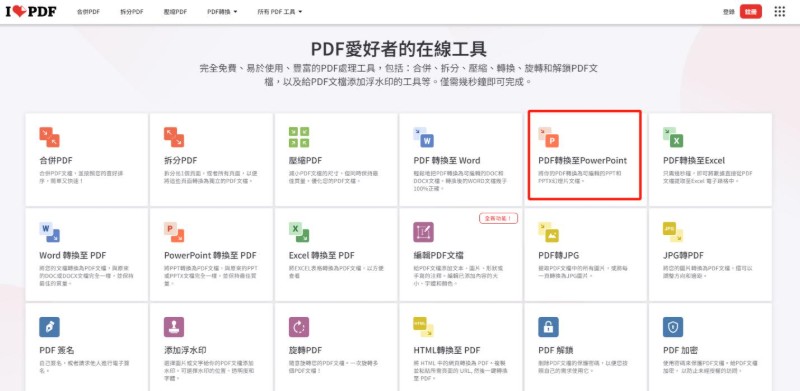
優點
- 無需安裝軟體,適合日常辦公快速轉換
- 介面簡潔,支援批次轉換
- 保留基本排版
缺點
- 複雜表格容易錯位
- 轉換後文字可能變圖片
- 隱私保護欠佳
2.2 PDF轉PPT付費專業軟體
Tenorshare PDNob
Tenorshare PDNob 專為高效辦公設計,Windows/Mac雙平臺可用,比線上PDF 轉成 PowerPoint工具更安全可靠。基于最新一代AI智能识别引擎,该工具能有效還原PDF原格式轉換為可編輯PPT,最佳化保留文字、圖片和排版。支援批次轉換,處理速度快,還能智慧識別圖表和複雜排版,避免PDF轉 PPT格式跑掉。
Tenorshare PDNob 核心優勢:
- 高效一鍵轉換:採用最新演算法,大檔案也能快速完成,就像複製貼上一樣簡單!
- 全能格式支援:不只是PDF 轉檔 PPT,更能轉換30+種格式,Word、Excel甚至電子書格式都能無損互轉,一個軟體搞定所有需求。
- 100% 保留原格式:基於精準OCR識別,可智慧識別原始檔案的每個細節,字型、間距、對齊方式全部保留,轉換後彷彿原生的PPT檔案。
- 海量檔案批處理:可同時處理1000+檔案,GB級大檔案也能輕鬆應付,專業使用者首選!
- 全行業適用:特別適配教育課件製作、IT技術文件轉換、醫療報告整理等多領域需求。
-
步驟 1. 開啟Tenorshare PDNob,點選「轉換PDF」快捷工具。
-
步驟 2. 匯入PDF檔案後,在彈出框中設定「輸出格式」為PPT,還可按需更改「輸出資料夾」,確認無誤後點選「轉換」即可。
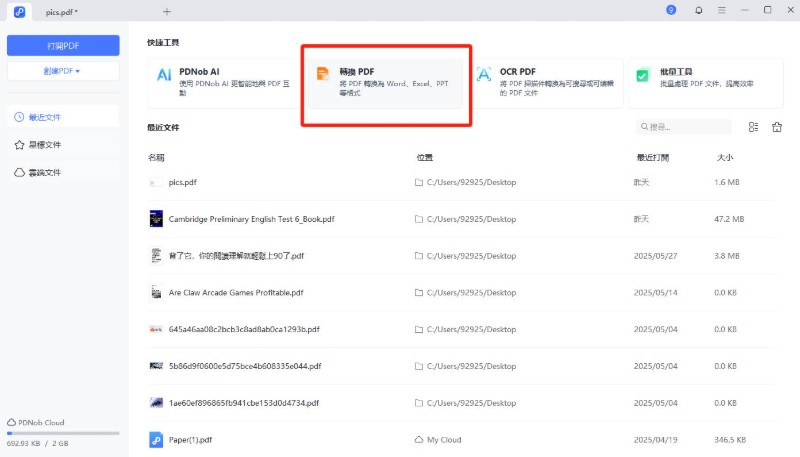

Adobe Acrobat
Adobe Acrobat 是專業文件轉換的首選解決方案,它能將PDF檔案精準轉換為可編輯的PPT格式,完美保留原始排版、字型樣式和影象質量。該工具支援智慧識別文字段落、表格資料和向量圖形,轉換後的PPT檔案可直接在PowerPoint中編輯修改。
- 在 Acrobat 中開啟PDF,點選「Export PDF」工具。
- 選取「Microsoft PowerPoint」 作為匯出格式。
- 「匯出」處理過程中,系統會自動OCR掃描文字。等待完成後,按一下「儲存」完成另存新檔。
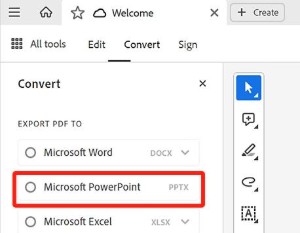
優點
- 轉換質量高
- 支援OCR識別
- 功能全面
缺點
- 訂閱制價格較高
- 軟體較吃資源,安裝和執行需要一定配置
WPS Office
WPS 的PDF轉PPT功能讓文件轉換變得簡單高效。WPS能智慧識別PDF中的文字、圖片和表格,一鍵轉換為可編輯的PPT檔案,最大程度保留原文件的排版格式。支援Windows/Mac/手機多平臺使用,還能新增動畫效果和多媒體元素。內建雲端儲存功能,方便隨時隨地進行文件處理。
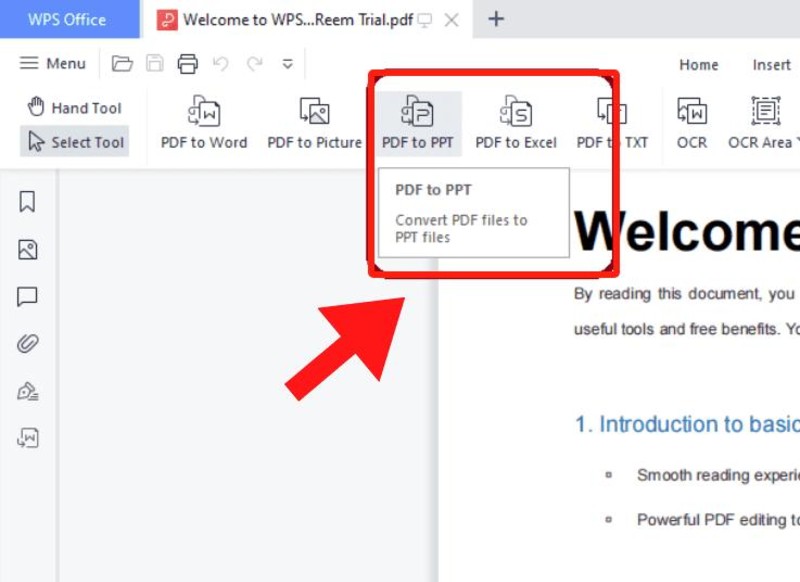
優點
- 中文介面友好
- 基礎功能免費
- 多平臺適用
缺點
- 複雜表格容易錯亂
- 功能較基礎,頁面元素可能分層
- 進階功能需付費
- 技巧分享:如何設定保證PDF轉PPT保留格式
技巧分享:如何設定保證PDF轉PPT保留格式
選對工具只是成功的一半,想要完美轉換不踩雷,這些格式保留的實用技巧你一定要掌握!
- 優先選擇專業軟體:如Tenorshare PDNob或Acrobat,它們的格式保留能力遠超線上工具;
- 檢查字型嵌入:轉換前確認PDF是否嵌入特殊字型,避免轉換後字型被替換;
- 分頁預覽調整:複雜檔案建議分頁轉換,逐頁檢查排版是否錯位;
- 啟用OCR設定:針對掃描件,務必開啟文字識別功能確保文字可編輯;
- 保留圖片原始解析度:在高階設定中取消「壓縮圖片」選項,防止畫質下降;
- 分層處理元素:若轉換後元素堆疊混亂,可用PPT的「選擇窗格」功能重新分層。
PDF轉檔PPT常見問題與解答
1.怎麼把PDF轉成簡報
有三種主要方法:使用線上轉換工具(如iLovePDF)、安裝專業軟體(如 Tenorshare PDNob /Adobe Acrobat),或透過辦公軟體內建功能(如WPS)。
2.如何將PDF放入PowerPoint?
在PPT中點選「插入」>「附件」>「匯入PDF」,即可嵌入。你還可以先將PDF轉為圖片再插入。
3.PDF可以用PPT開嗎?
PDF檔案本身不能直接用PowerPoint開啟,但可以將PDF檔案插入到PowerPoint中,或者將PDF轉換為PowerPoint後再開啟。
結語
PDF轉PPT看似簡單,實則暗藏玄機,但只要選對免費 PDF 轉 PPT工具,這些煩惱都能輕鬆解決。免費工具適合應急使用,但對格式要求高的商務檔案,建議投資專業軟體。
記住我們的格式保留技巧,下次轉檔時就能避開排版災難。現在就挑選適合你的工具,讓靜態PDF華麗變身動感簡報吧!
















